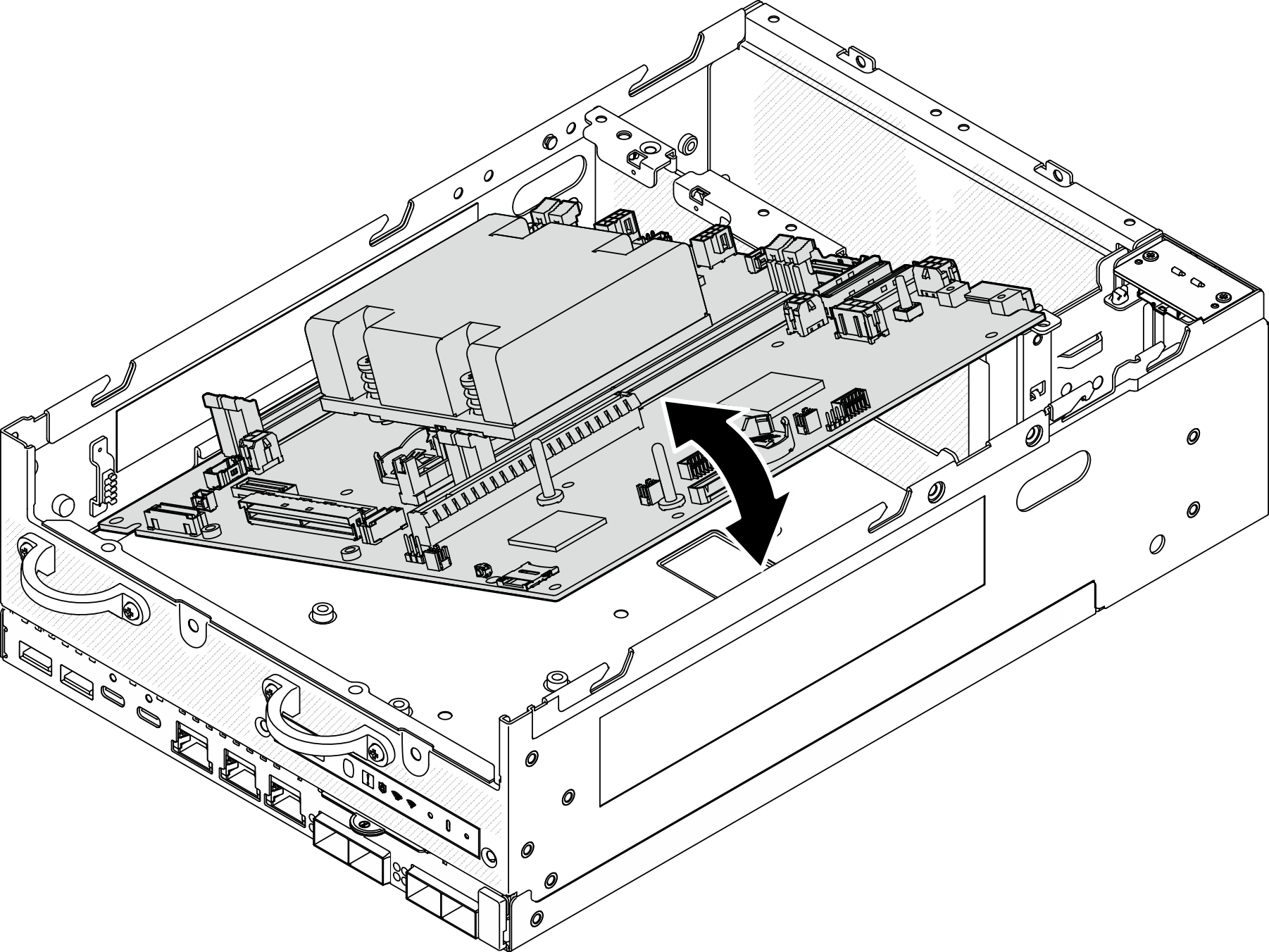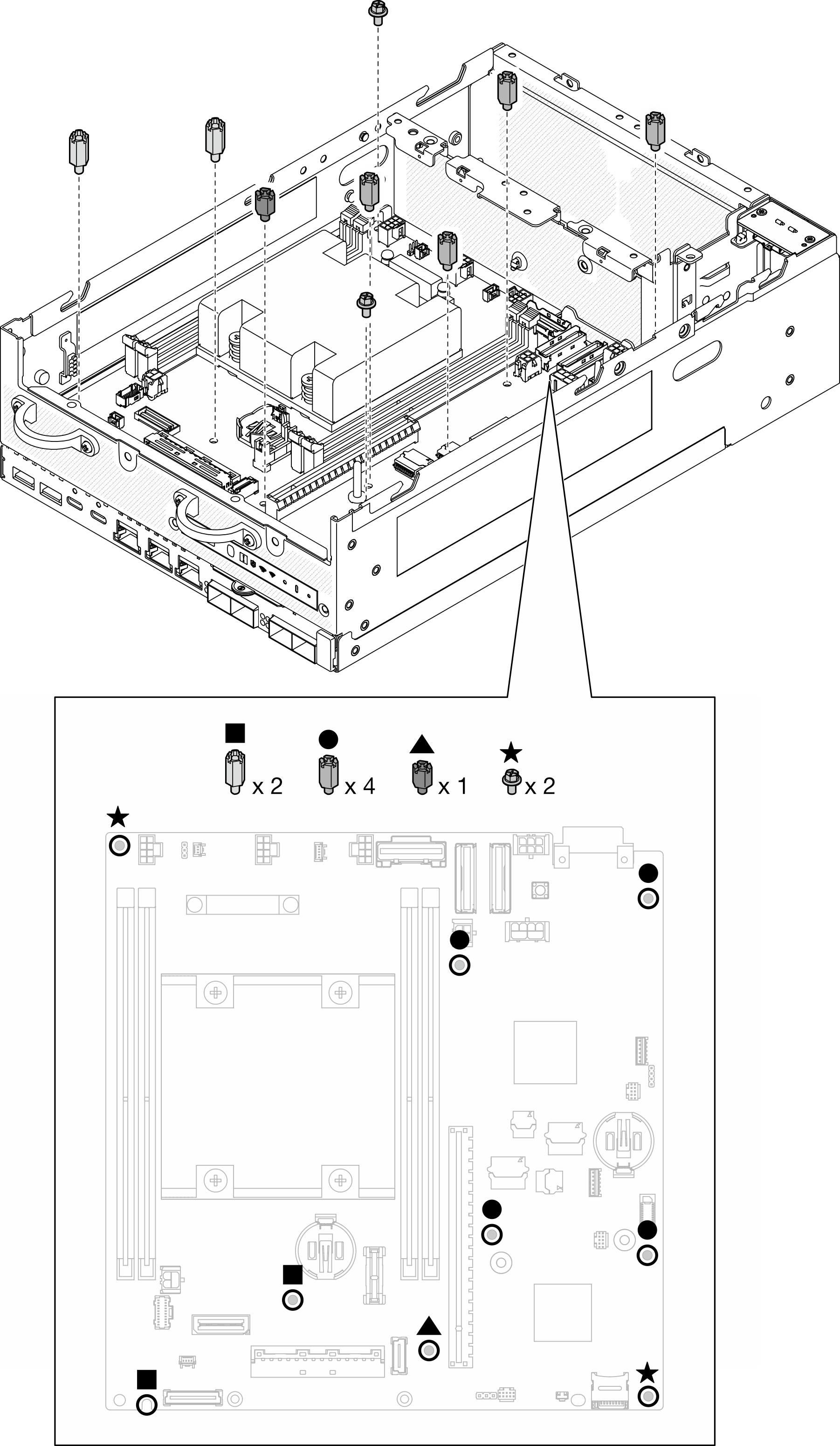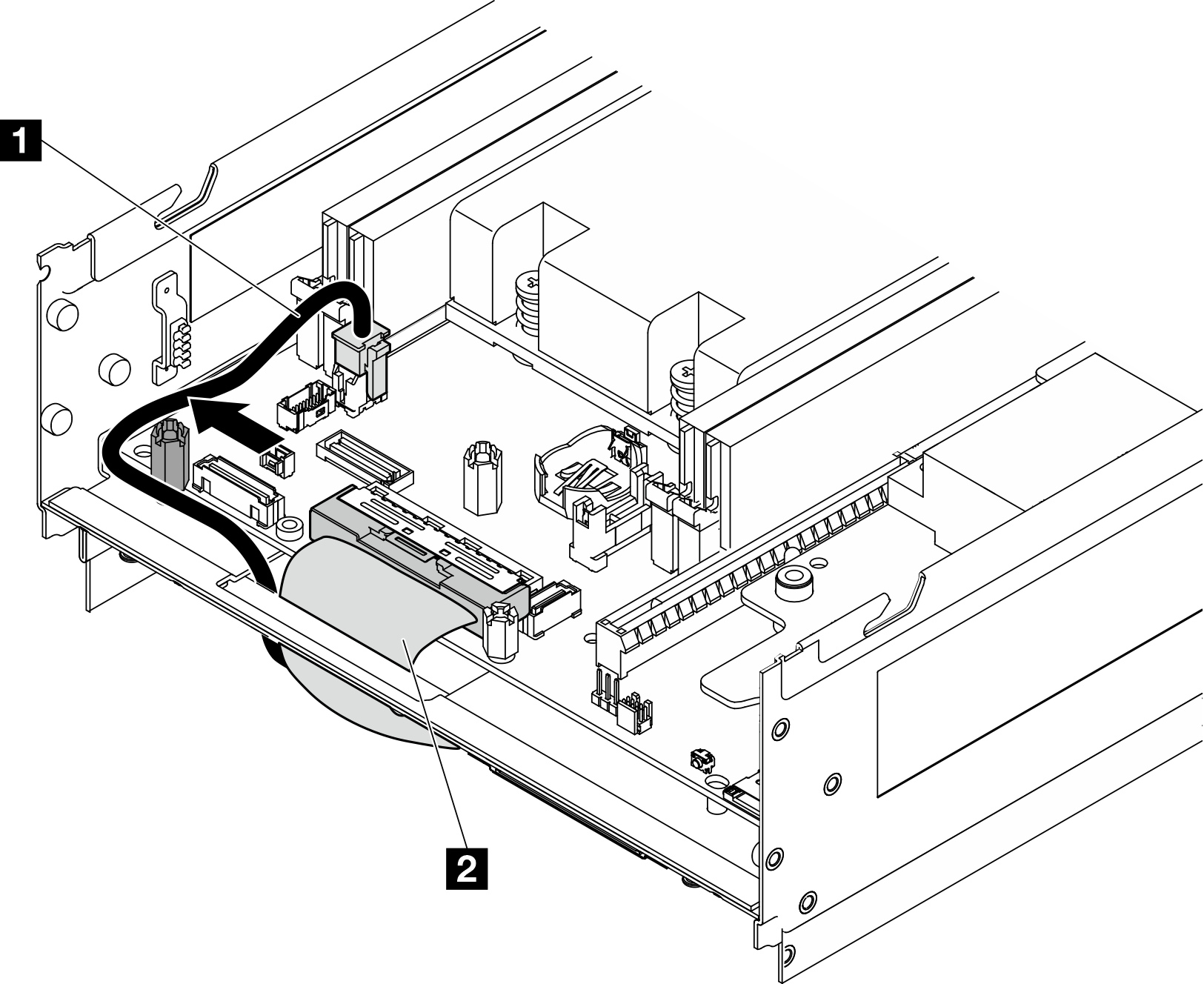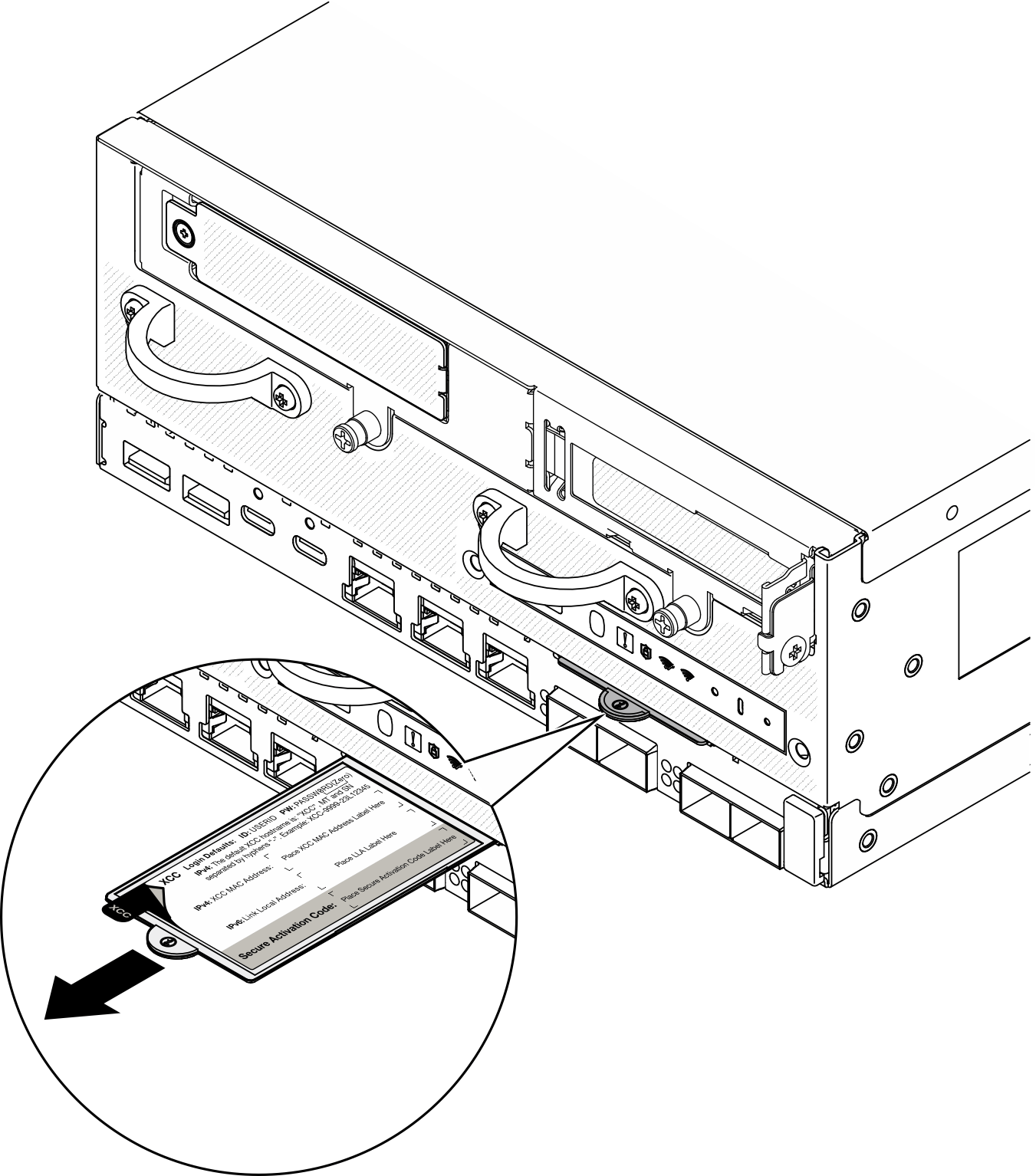システム・ボードの取り付け
このセクションの手順に従って、システム・ボードを取り付けます。
このタスクについて
このコンポーネントの取り外しと取り付けは、トレーニングを受けた技術員が行う必要があります。適切なトレーニングを受けずに部品の取り外しまたは取り付けを行わないでください。
安全に作業を行うために、取り付けのガイドラインおよび 安全検査のチェックリストをお読みください。
ドライブを収納している帯電防止パッケージを、サーバーの塗装されていない金属面に接触させてから、パッケージからドライブを取り出し、帯電防止面にそれを置きます。
ご使用のサーバーでのファームウェアとドライバーの最新の更新を確認するには、ThinkEdge SE360 V2 のドライバーおよびソフトウェアのダウンロード Web サイト を参照してください。
ファームウェア更新ツールについて詳しくは、ファームウェアの更新を参照してください。
手順
このタスクの完了後
I/O ボードの電源ケーブルと信号ケーブルは、ノードの下部に配線し、I/O モジュール・ボードに接続する必要があります。I/O モジュール・ボードと M.2 ブート・ドライブの取り付けを参照してください。
必要なケーブルを、問題のあるシステム・ボードと同じコネクターに再接続します。
該当する場合、古いシステム I/O ボードから取り外した MicroSD カードを新しいシステム・ボードに取り付けます。MicroSD カードの取り付けを参照してください。
すべてのメモリー・モジュールを再び取り付けます。メモリー・モジュールの取り付けを参照してください。
すべての構成部品が正しく再配置されており、サーバーの内部に工具が残されていたり、ねじが緩んだままになっていないことを確認します。
ノード・カバーを再び取り付けます。ノード・カバーの交換を参照してください。
必要に応じて、ノードをエンクロージャーまたはマウントに再取り付けします。構成ガイドを参照してください。
取り外した電源コードおよびすべてのケーブルを再接続します。
システムの日付と時刻をリセットします。
マシン・タイプとシリアル番号を新しい重要プロダクト・データ (VPD) で更新します。マシン・タイプとシリアル番号を更新するには、Lenovo XClarity Provisioning Manager を使用します。重要プロダクト・データ (VPD) の更新を参照してください。
注ノードを ThinkEdge SE360 V2 2U2N エンクロージャーに取り付ける場合、適切に動作させるにはマシン・タイプを変更してください。エンクロージャーで動作するマシン・タイプの変更 (トレーニングを受けた技術員のみ)を参照してください。UEFI、XCC および LXPM ファームウェアを、サーバーがサポートする特定のバージョンに更新します。ファームウェアの更新を参照してください。
該当する場合は、Lenovo Features on Demand アクティベーション・キーをインストールします。Lenovo XClarity Controller ポータル・ページ でサーバーと互換性のある XCC に関する資料の
ライセンス管理
セクションを参照してください。公開鍵を更新します。詳しくは、ThinkShield Key Vault Portal Web アプリケーション・ユーザー・ガイド の
キーの更新
セクションを参照してください。注- Lenovo ID のロールは、ThinkShield Key Vault Portal Web インターフェイスまたはThinkShield モバイル・アプリで公開鍵を更新する Maintenance User である必要があります。
- (Lenovo のサービス技術員のみ) 詳しくは、システム・ボードの交換後に公開鍵を更新する方法 を参照してください。
TPM ポリシーの設定。TPM ポリシーの設定を参照してください。
(オプション) UEFI セキュア・ブートを有効にします。UEFI セキュア・ブートの有効化を参照してください。
必要に応じて、次の ThinkEdge セキュリティー機能を再構成します。
システム ロックダウン モード制御のステータスを ThinkShield Portal に変更します。システムのアクティブ化またはロック解除
SED 暗号化を有効にします。自己暗号化ドライブ認証キー (SED AK) の管理を参照してください。
SED AK をリカバリーします。自己暗号化ドライブ認証キー (SED AK) の管理を参照してください。
セキュリティー機能を有効にします。システム ロックダウン モードを参照してください。
XCC パスワードの緊急リセット設定を変更します。XCC パスワードの緊急リセットを参照してください
デモ・ビデオ